01 數據布局
在更改布局中根據自己研究區的形狀進行調整,原則上布滿整個圖框中即可
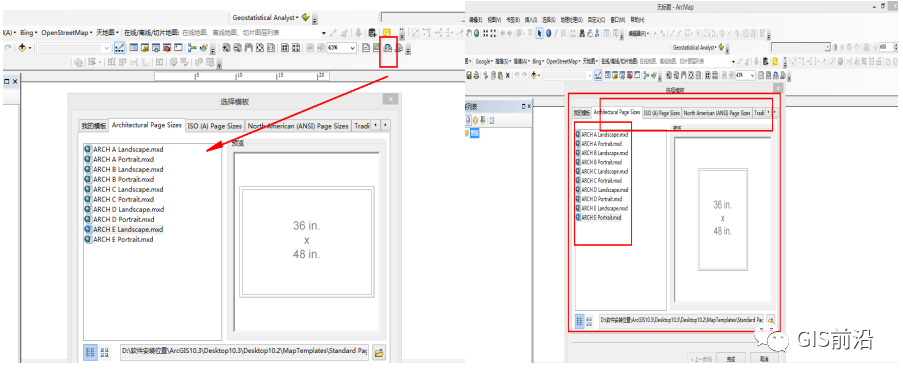
數據范圍大于自己的研究區范圍有2種方法解決
按研究區邊界進行裁剪(ArcGIS自帶工具柵格及矢量裁剪)
數據框按研究區范圍裁剪(簡單快速)
以土地覆蓋數據為例做研究區為貴州省
操作步驟:視圖—數據框屬性—數據框(裁剪至形狀—指定形狀裁剪—選擇裁剪矢量范圍)
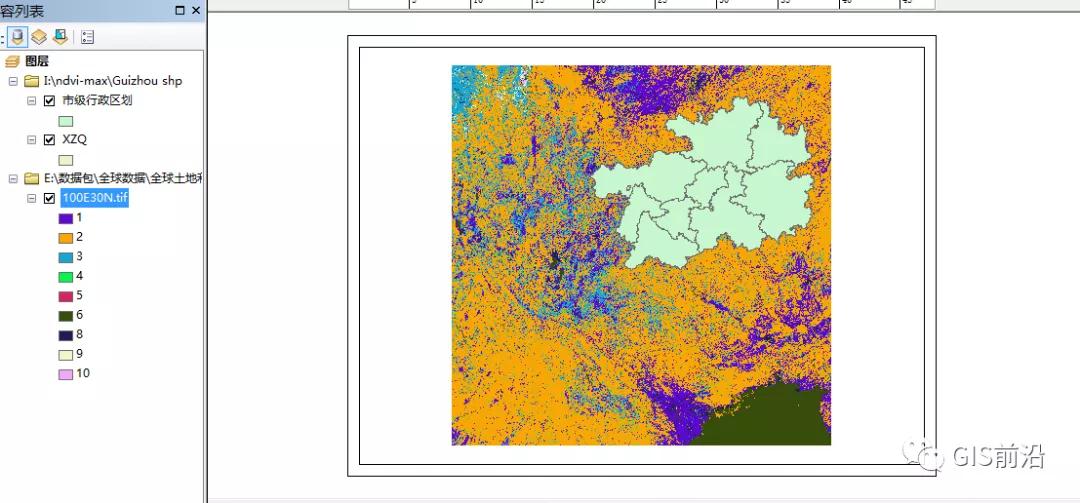
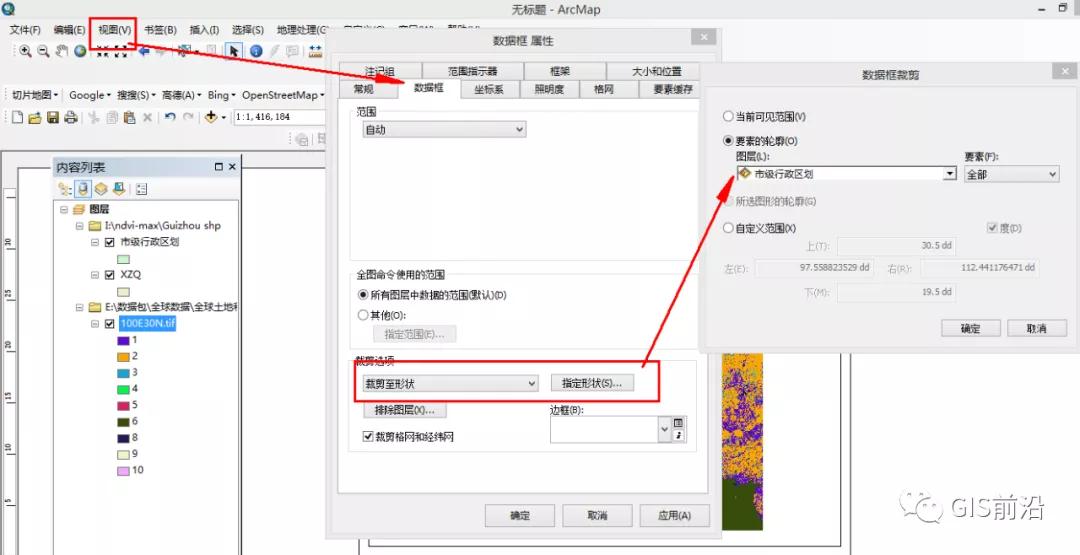
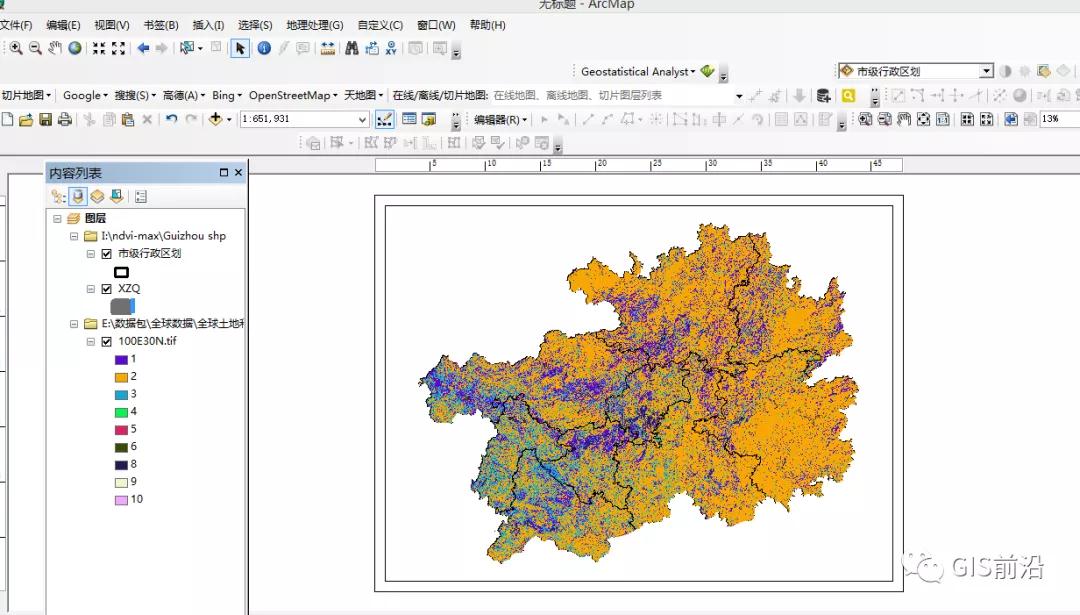
02 圖例
2.1 選擇需要添加的圖層及圖例的列數
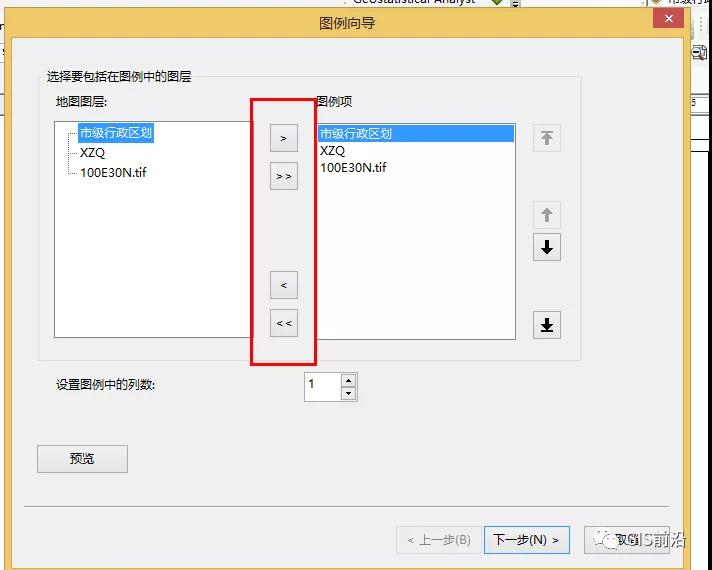
2.2 更改圖例中的字體類型及字體大小
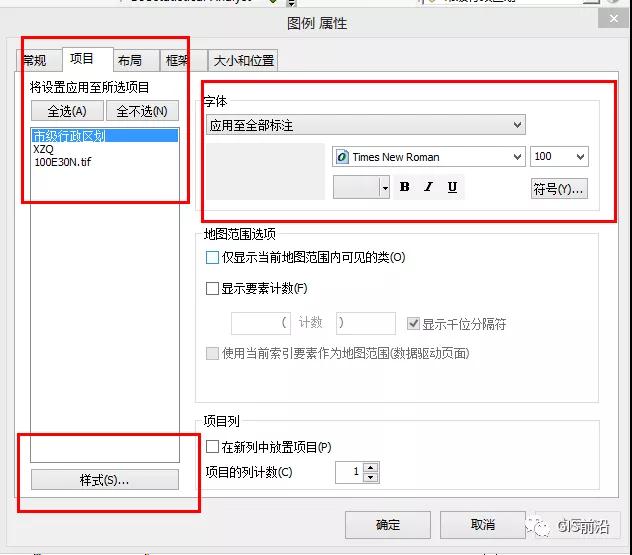
2.3 樣式中更改圖例的樣式
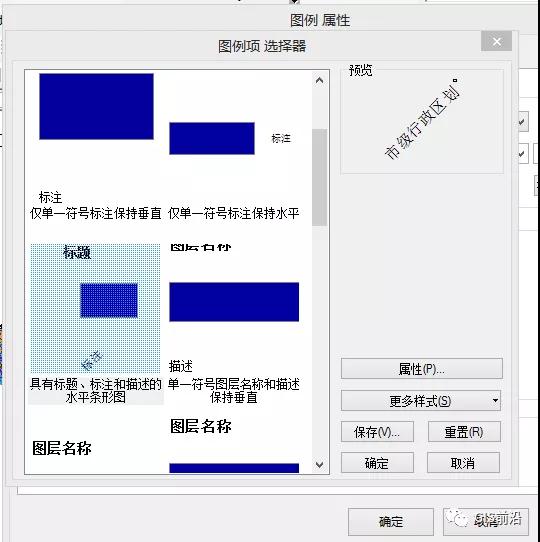
圖例樣式根據自身需求 調整標注類型及圖例放置方向(還有一種就是旋轉圖例,也是可以的)
2.4 布局中更改圖例中 圖形樣式及大小
圖例圖形的調整可以更加直觀形象及美觀(線狀邊界可以選擇流水類型—如河流道路等;公園、湖泊等面狀的可以選擇自然區域)
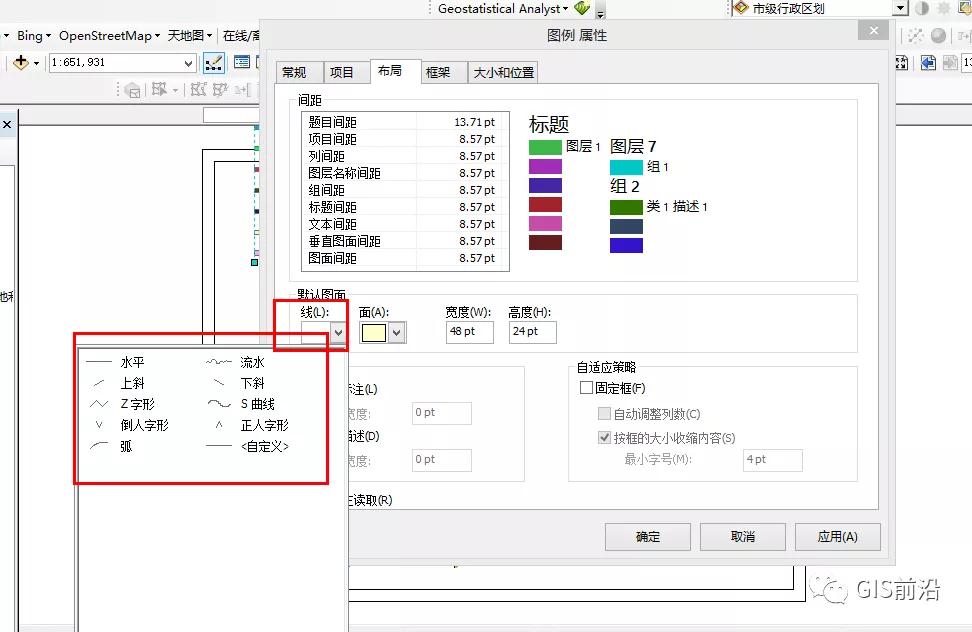
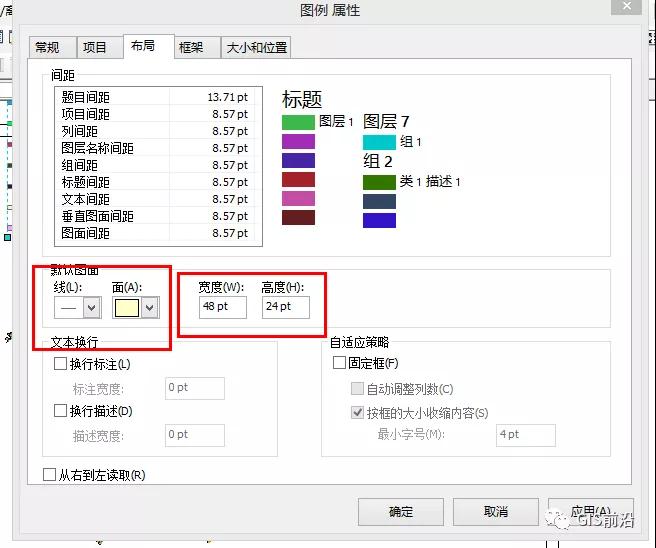
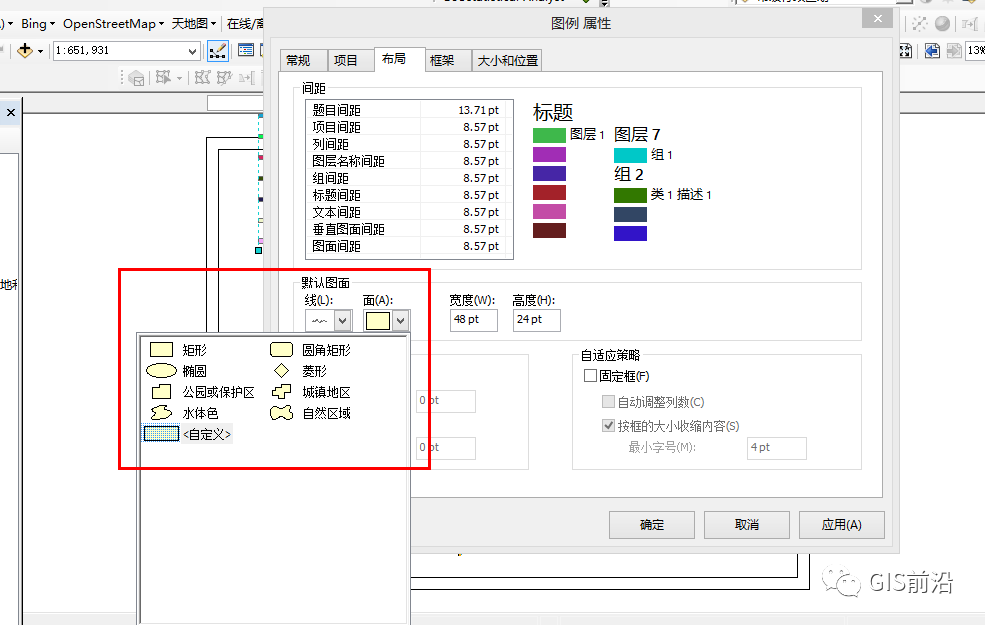
2.5 結果如圖
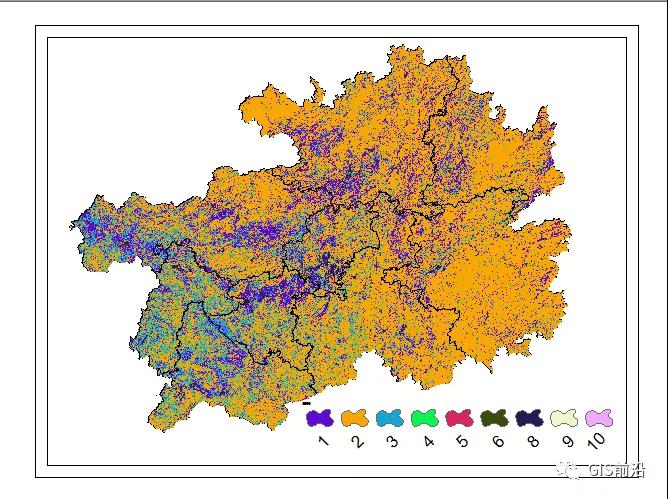
03 比例尺
比例尺的添加一般添加為整倍數的,可以增加圖面的觀賞性(當添加的比例尺出現與實際不符或者出現很多小數位的情況,需檢查圖層的坐標系)
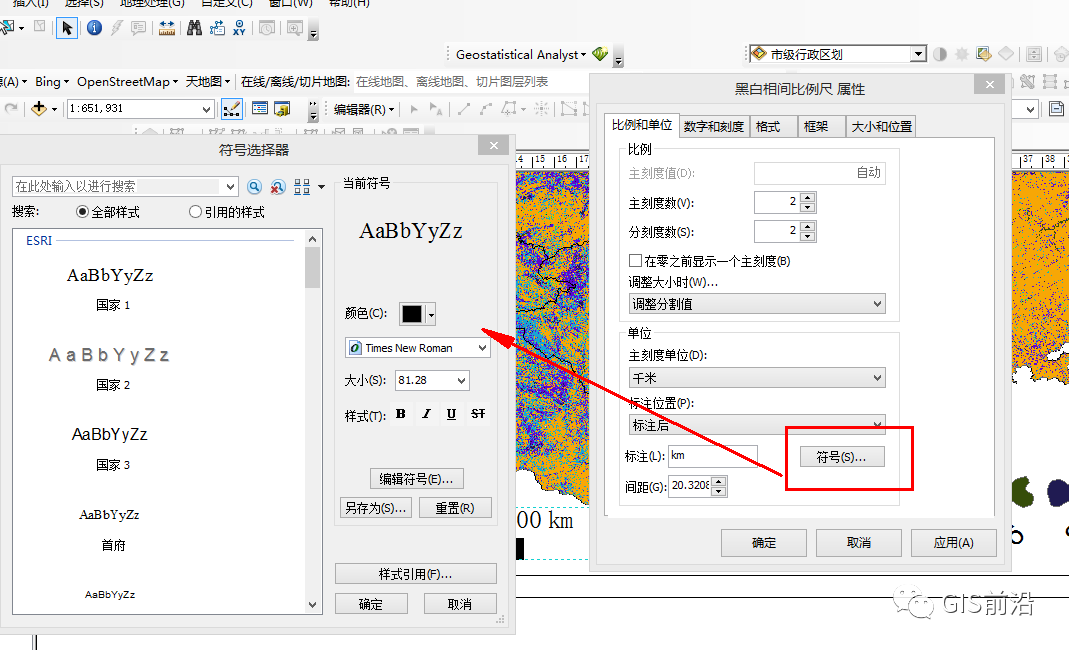
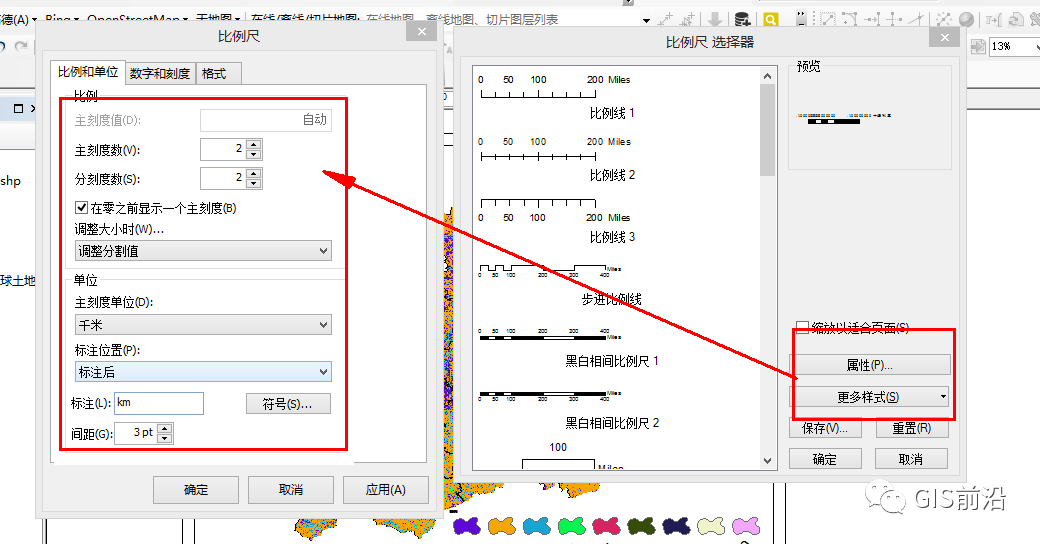
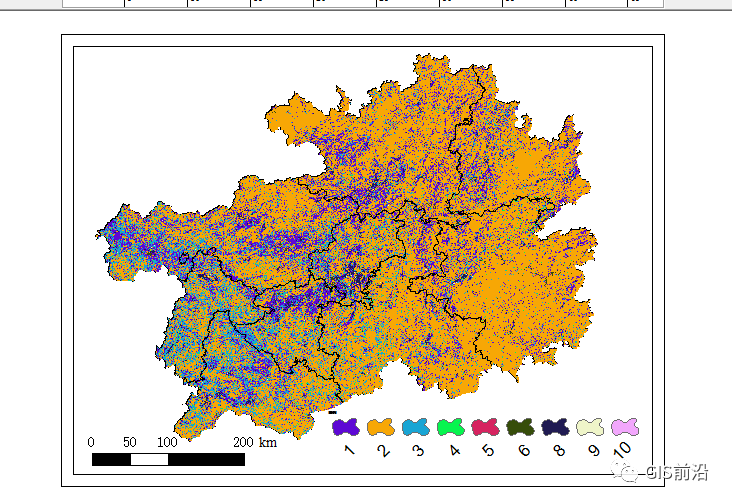
04 指北針
指北針這個就根據自己喜好添加,建議以簡潔為為主,除特殊要求外。
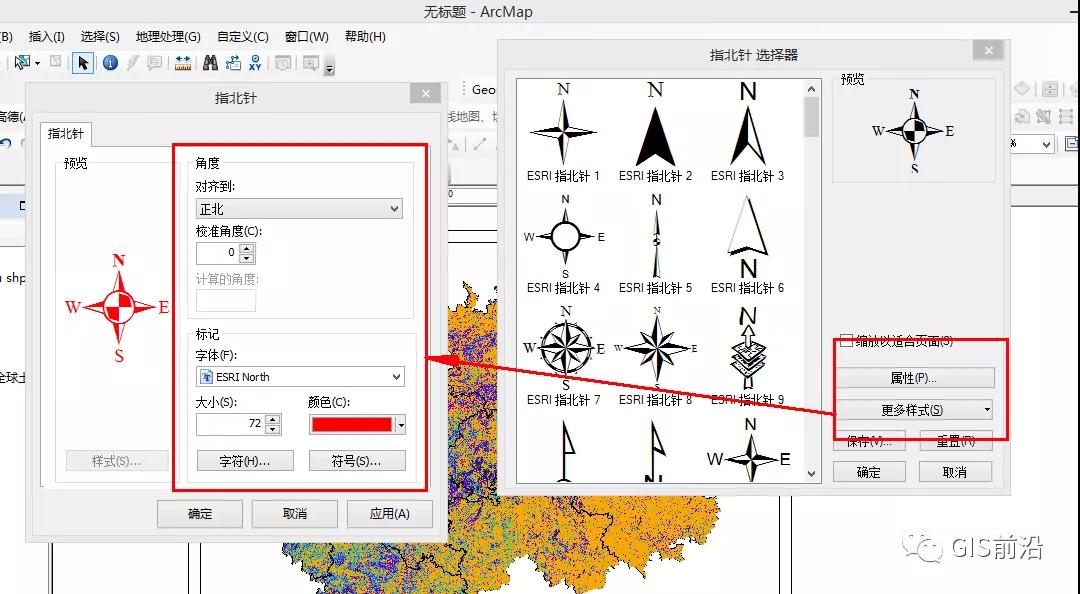
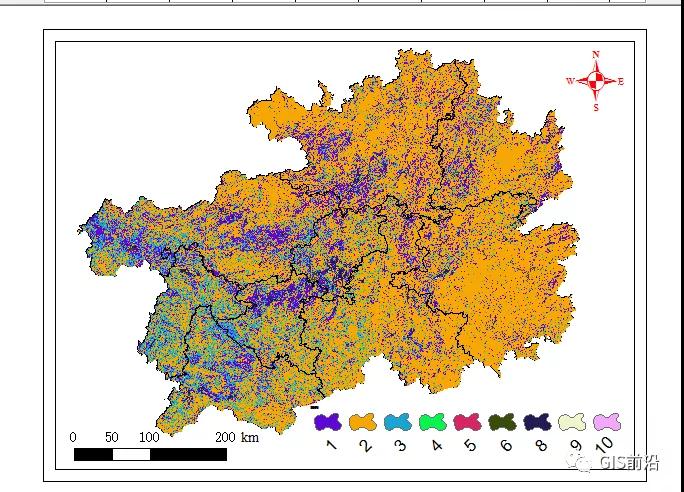
05 經緯網
(在調整好圖幅,最后添加經緯網時 出現圖幅邊界過小經緯網添加后字體太小,調整后無法在地圖中完全導出)
具體步驟:在數據框外鼠標右鍵—頁面和打印設置調整
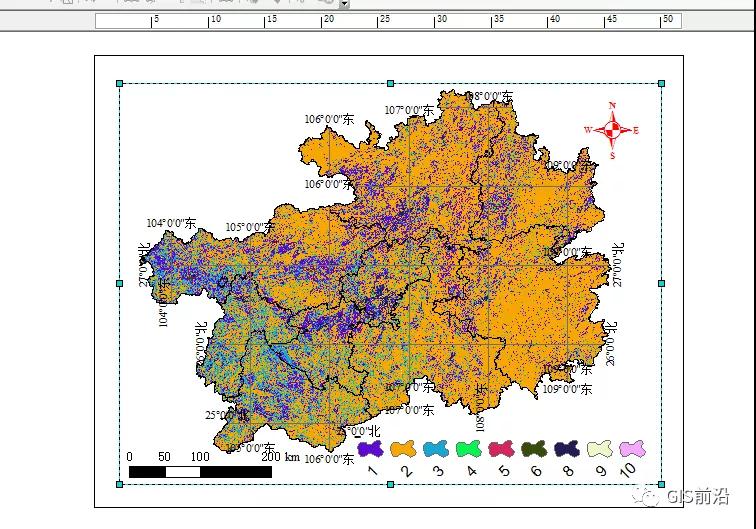
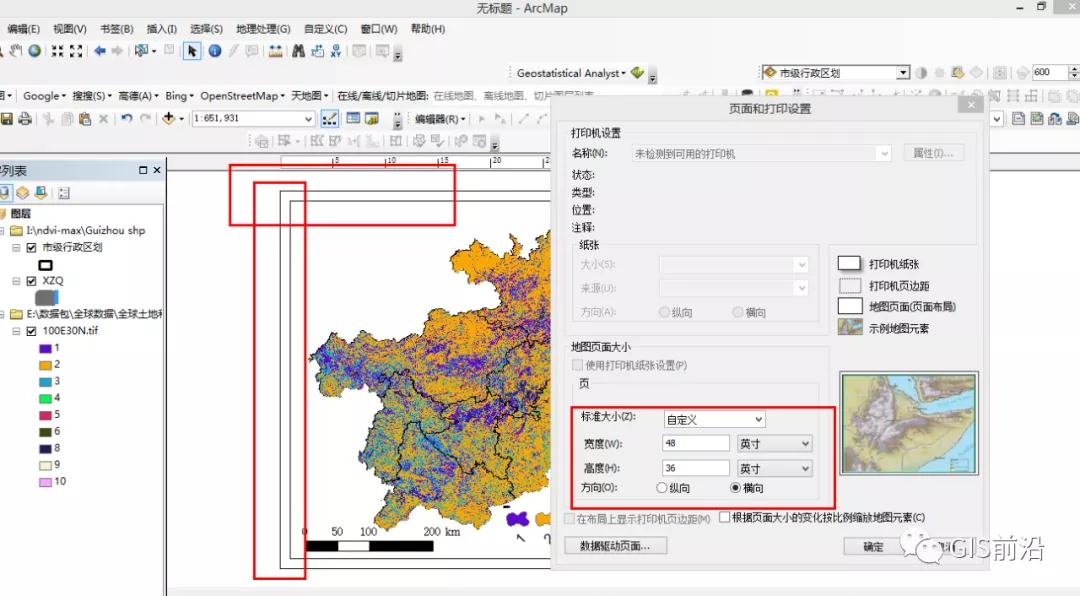
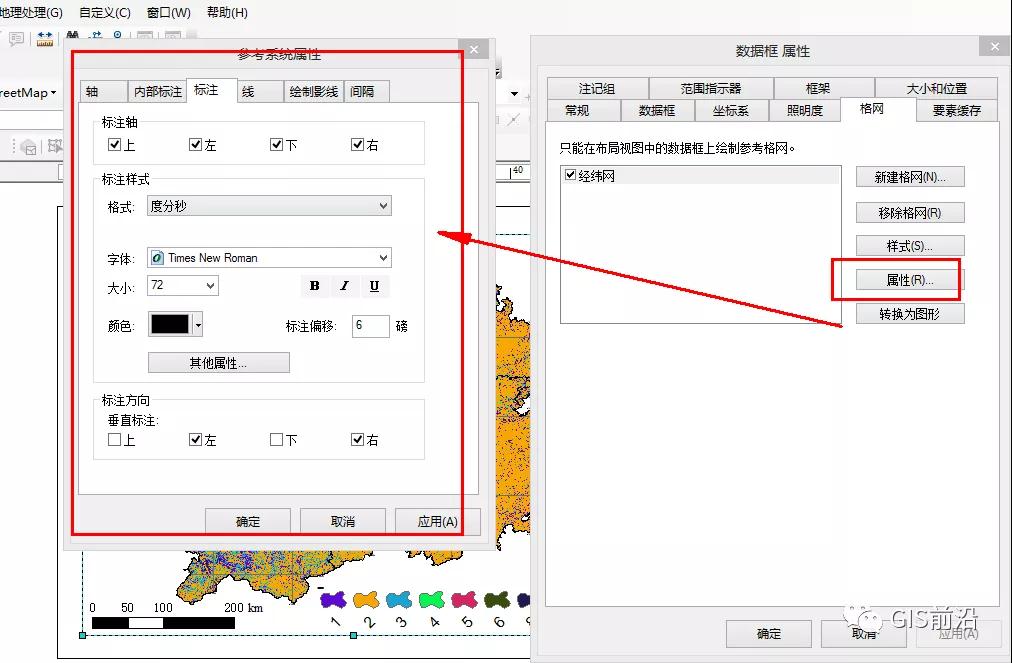
調整第一步的操作 不勾選裁剪格網與經緯度即可
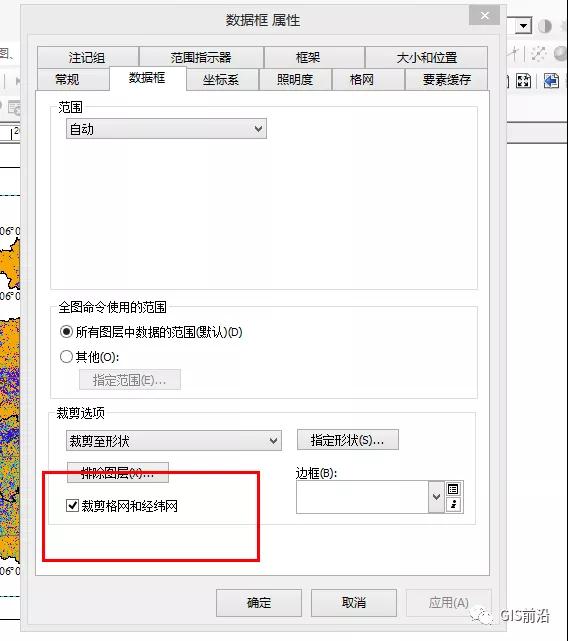
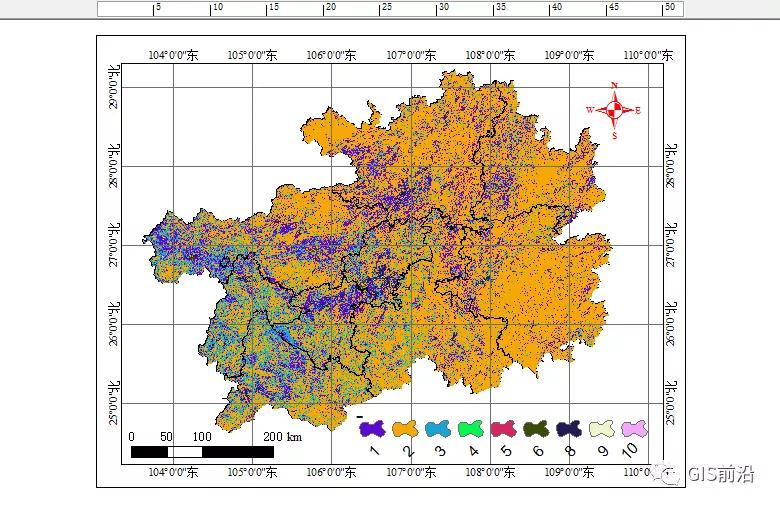
注:經緯的標注間隔及樣式根據自己需要進行修改,經緯度標注如果要英文的只需保存工程文件把ArcGIS設置為英文版本導出圖即可。
06 最后補充
很多數據他是用一定的數字代表特征的屬性,在平時作圖中要反復的修改,為減輕工作量,在第一次調整好圖例的樣式與屬性后保存,在以后使用中直接調用。
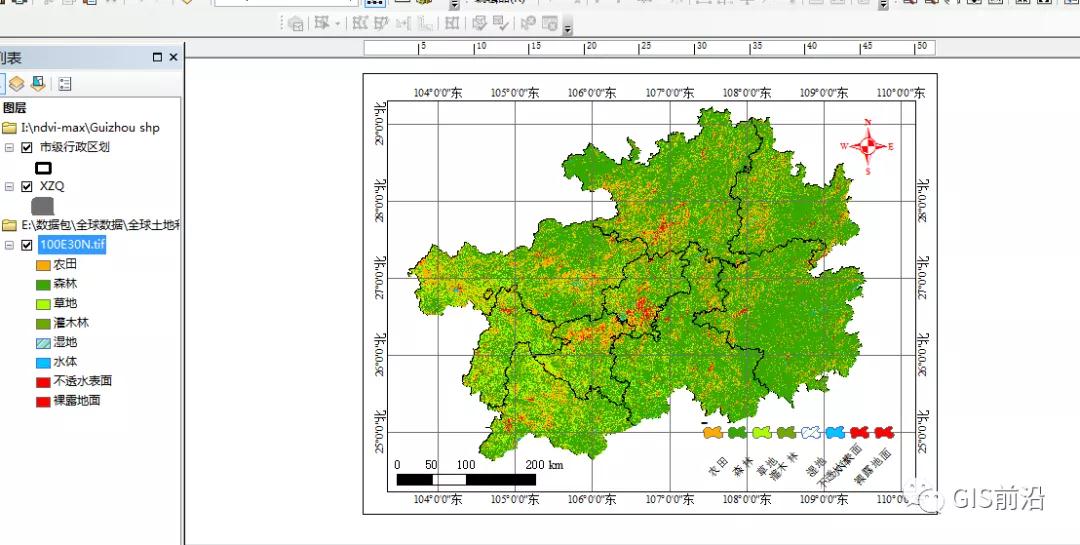
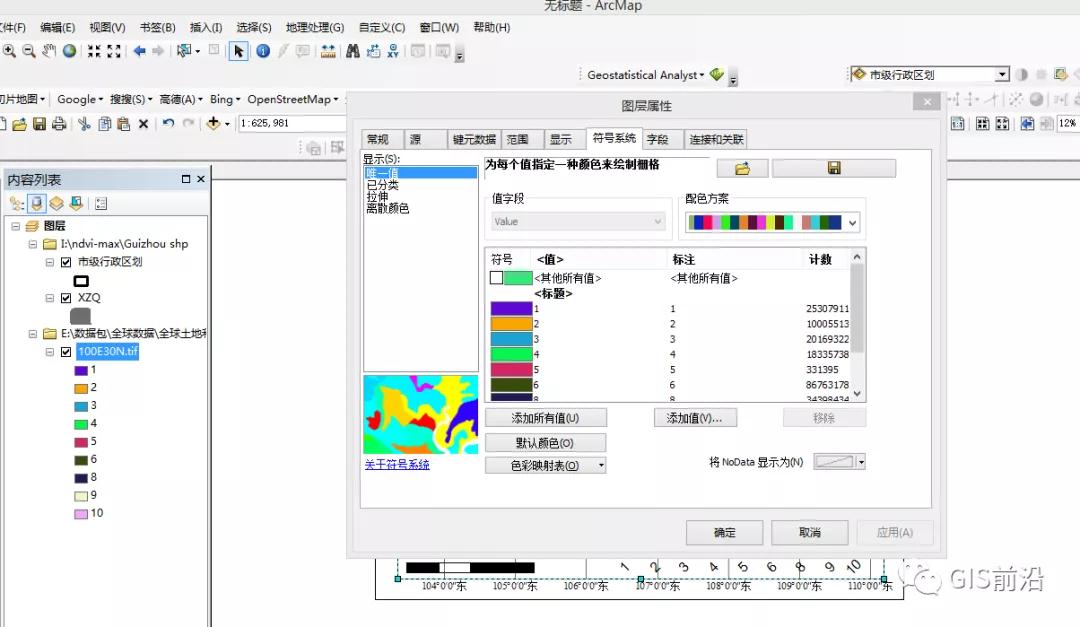
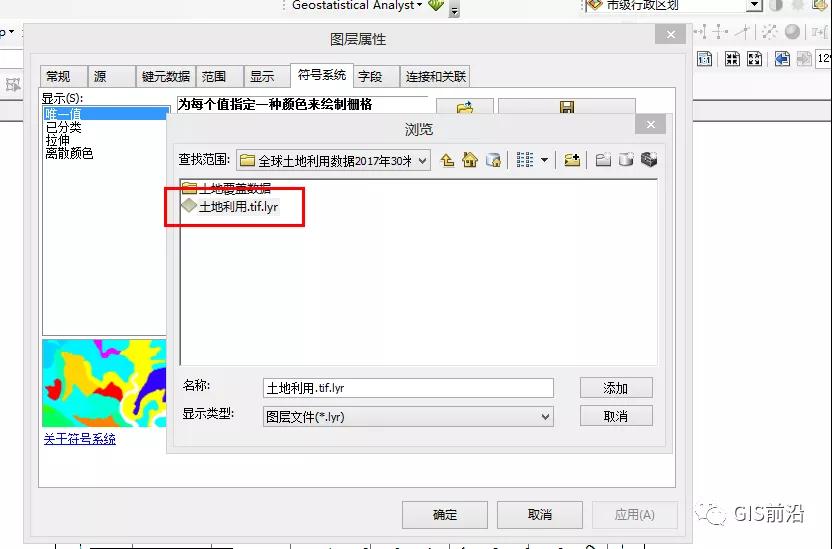
效果圖
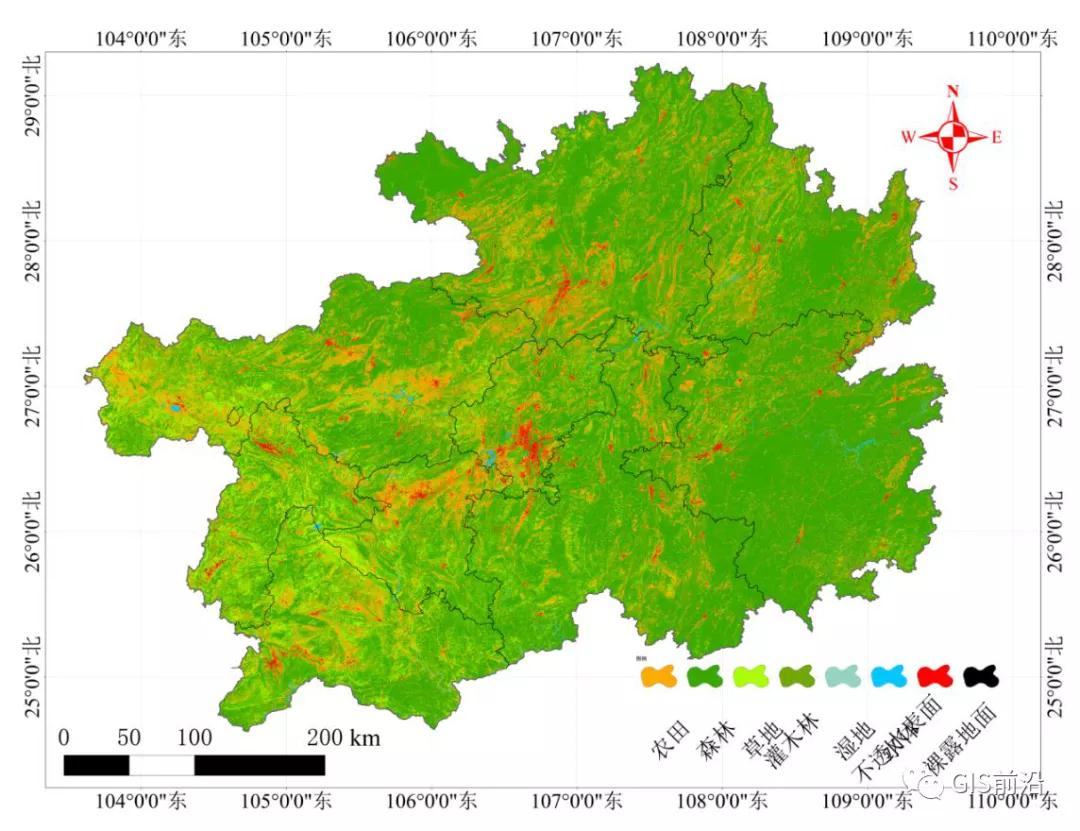
本文鏈接:http://www.aiquka.com/blog/369.html
本文標簽:ArcGIS